Spotify est une application très vénérée qui se concentre uniquement sur la musique, ancienne et nouvelle. Vous pouvez enregistrer et écouter des chansons, des albums et même des discographies entières. Il est étonnant de voir toutes les différentes fonctions de l'application. Une fonctionnalité très intéressante dont les gens profitent est la fonction de session privée. Vous pouvez le configurer vous-même sur votre ordinateur ou votre smartphone en quelques clics et en quelques clics.
Méthode One of Two:
Aller en privé sur votre ordinateur
-
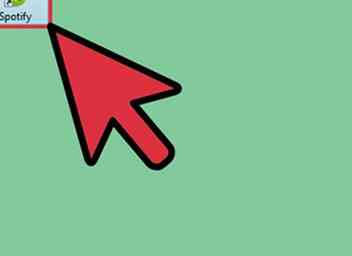 1 Lancez Spotify. Pour ouvrir l'application Spotify, recherchez son icône sur votre bureau ou dans votre dossier Téléchargements. L'icône est un cercle vert avec trois lignes noires. Lorsque vous le trouvez, double-cliquez dessus.
1 Lancez Spotify. Pour ouvrir l'application Spotify, recherchez son icône sur votre bureau ou dans votre dossier Téléchargements. L'icône est un cercle vert avec trois lignes noires. Lorsque vous le trouvez, double-cliquez dessus. -
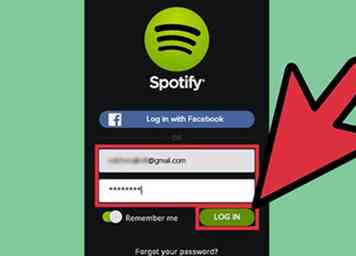 2 Se connecter. Lancer Spotify vous amènera sur l'écran de connexion sur lequel vous verrez deux zones de texte. Entrez votre nom d'utilisateur et votre mot de passe, puis cliquez sur le bouton de connexion vert pour accéder à votre compte.
2 Se connecter. Lancer Spotify vous amènera sur l'écran de connexion sur lequel vous verrez deux zones de texte. Entrez votre nom d'utilisateur et votre mot de passe, puis cliquez sur le bouton de connexion vert pour accéder à votre compte. -
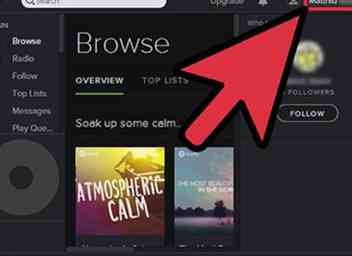 3 Cliquez sur votre nom d'utilisateur. Une fois connecté à votre compte, regardez en haut à droite de l’écran où vous verrez votre nom d’utilisateur. Cliquez dessus et un menu déroulant apparaîtra.
3 Cliquez sur votre nom d'utilisateur. Une fois connecté à votre compte, regardez en haut à droite de l’écran où vous verrez votre nom d’utilisateur. Cliquez dessus et un menu déroulant apparaîtra. -
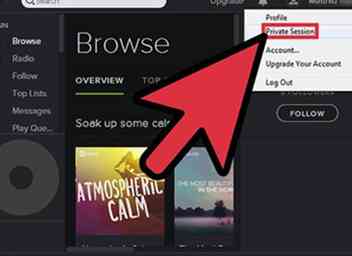 4 Sélectionnez “Session privée”.” Lorsque le menu apparaît, faites-le défiler et cliquez sur «Session privée». Vous devriez alors voir une coche à côté, ce qui signifie que toute votre session est maintenant privée et que personne d'autre ne peut voir ce que vous écoutez ou ce que vous faites. le compte.
4 Sélectionnez “Session privée”.” Lorsque le menu apparaît, faites-le défiler et cliquez sur «Session privée». Vous devriez alors voir une coche à côté, ce qui signifie que toute votre session est maintenant privée et que personne d'autre ne peut voir ce que vous écoutez ou ce que vous faites. le compte.
Méthode deux sur deux:
Privatisation sur votre téléphone
-
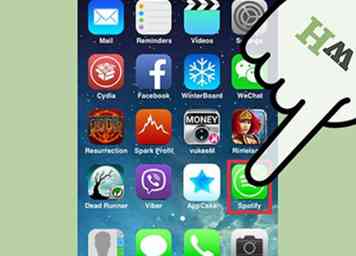 1 Lancez Spotify. Recherchez l'icône de l'application sur l'écran d'accueil de votre téléphone ou dans le tiroir de l'application. L'icône est un cercle vert avec trois lignes noires. Appuyez dessus quand vous le trouvez.
1 Lancez Spotify. Recherchez l'icône de l'application sur l'écran d'accueil de votre téléphone ou dans le tiroir de l'application. L'icône est un cercle vert avec trois lignes noires. Appuyez dessus quand vous le trouvez. -
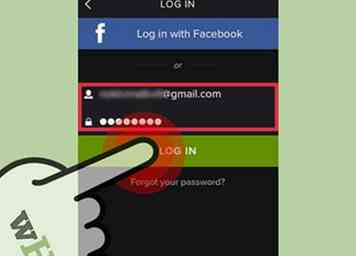 2 S'identifier. Une fois que vous ouvrez l'application, vous verrez deux zones de texte. Appuyez sur la première case et entrez votre nom d'utilisateur. Dans la deuxième case, entrez votre mot de passe, puis appuyez sur le bouton de connexion.
2 S'identifier. Une fois que vous ouvrez l'application, vous verrez deux zones de texte. Appuyez sur la première case et entrez votre nom d'utilisateur. Dans la deuxième case, entrez votre mot de passe, puis appuyez sur le bouton de connexion. -
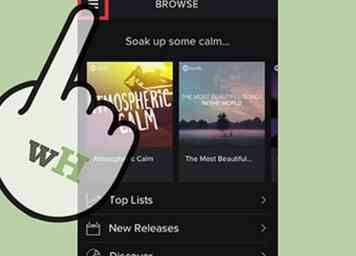 3 Charger les paramètres Spotify. Une fois que vous êtes connecté à votre compte, regardez vers le haut à gauche de l'écran de l'application le bouton de menu (ce bouton carré avec trois lignes). Appuyez dessus pour afficher un menu.
3 Charger les paramètres Spotify. Une fois que vous êtes connecté à votre compte, regardez vers le haut à gauche de l'écran de l'application le bouton de menu (ce bouton carré avec trois lignes). Appuyez dessus pour afficher un menu. - Appuyez sur Paramètres trouvés en bas de la liste et vos paramètres Spotify seront chargés sur votre écran.
-
 4 Passez à «Session privée».” Pour ce faire, faites défiler les paramètres jusqu'à ce que vous voyiez la sous-section «Social». Le tout premier élément qui contient «Private Session» qui a un curseur que vous pouvez activer lorsque vous souhaitez démarrer une session et la garder privée.
4 Passez à «Session privée».” Pour ce faire, faites défiler les paramètres jusqu'à ce que vous voyiez la sous-section «Social». Le tout premier élément qui contient «Private Session» qui a un curseur que vous pouvez activer lorsque vous souhaitez démarrer une session et la garder privée. - C'est tout ce qu'il y a à faire - maintenant personne ne peut voir ce que vous parcourez et écoutez sur Spotify.
Facebook
Twitter
Google+
 Minotauromaquia
Minotauromaquia
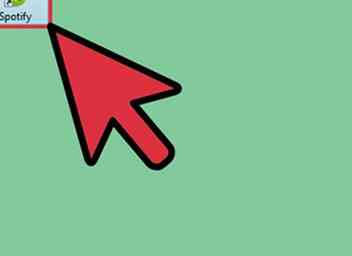 1 Lancez Spotify. Pour ouvrir l'application Spotify, recherchez son icône sur votre bureau ou dans votre dossier Téléchargements. L'icône est un cercle vert avec trois lignes noires. Lorsque vous le trouvez, double-cliquez dessus.
1 Lancez Spotify. Pour ouvrir l'application Spotify, recherchez son icône sur votre bureau ou dans votre dossier Téléchargements. L'icône est un cercle vert avec trois lignes noires. Lorsque vous le trouvez, double-cliquez dessus. 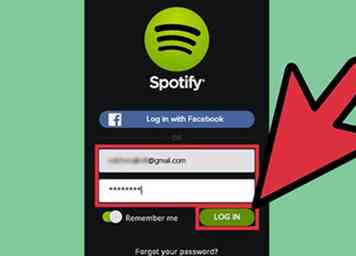 2 Se connecter. Lancer Spotify vous amènera sur l'écran de connexion sur lequel vous verrez deux zones de texte. Entrez votre nom d'utilisateur et votre mot de passe, puis cliquez sur le bouton de connexion vert pour accéder à votre compte.
2 Se connecter. Lancer Spotify vous amènera sur l'écran de connexion sur lequel vous verrez deux zones de texte. Entrez votre nom d'utilisateur et votre mot de passe, puis cliquez sur le bouton de connexion vert pour accéder à votre compte. 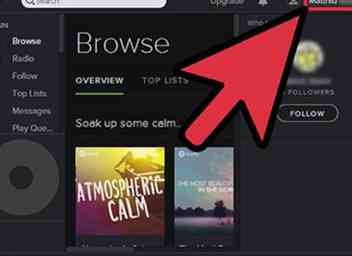 3 Cliquez sur votre nom d'utilisateur. Une fois connecté à votre compte, regardez en haut à droite de l’écran où vous verrez votre nom d’utilisateur. Cliquez dessus et un menu déroulant apparaîtra.
3 Cliquez sur votre nom d'utilisateur. Une fois connecté à votre compte, regardez en haut à droite de l’écran où vous verrez votre nom d’utilisateur. Cliquez dessus et un menu déroulant apparaîtra. 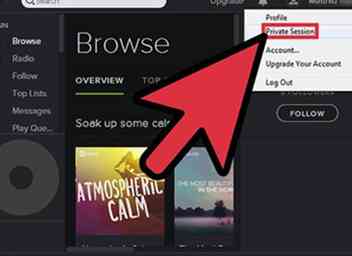 4 Sélectionnez “Session privée”.” Lorsque le menu apparaît, faites-le défiler et cliquez sur «Session privée». Vous devriez alors voir une coche à côté, ce qui signifie que toute votre session est maintenant privée et que personne d'autre ne peut voir ce que vous écoutez ou ce que vous faites. le compte.
4 Sélectionnez “Session privée”.” Lorsque le menu apparaît, faites-le défiler et cliquez sur «Session privée». Vous devriez alors voir une coche à côté, ce qui signifie que toute votre session est maintenant privée et que personne d'autre ne peut voir ce que vous écoutez ou ce que vous faites. le compte. 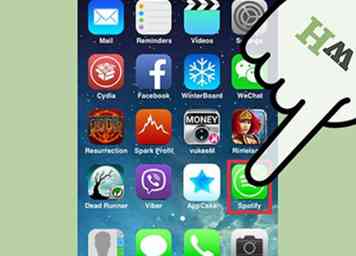 1 Lancez Spotify. Recherchez l'icône de l'application sur l'écran d'accueil de votre téléphone ou dans le tiroir de l'application. L'icône est un cercle vert avec trois lignes noires. Appuyez dessus quand vous le trouvez.
1 Lancez Spotify. Recherchez l'icône de l'application sur l'écran d'accueil de votre téléphone ou dans le tiroir de l'application. L'icône est un cercle vert avec trois lignes noires. Appuyez dessus quand vous le trouvez. 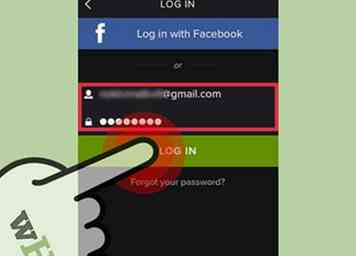 2 S'identifier. Une fois que vous ouvrez l'application, vous verrez deux zones de texte. Appuyez sur la première case et entrez votre nom d'utilisateur. Dans la deuxième case, entrez votre mot de passe, puis appuyez sur le bouton de connexion.
2 S'identifier. Une fois que vous ouvrez l'application, vous verrez deux zones de texte. Appuyez sur la première case et entrez votre nom d'utilisateur. Dans la deuxième case, entrez votre mot de passe, puis appuyez sur le bouton de connexion. 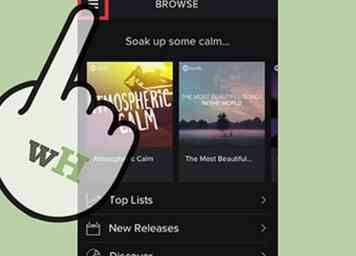 3 Charger les paramètres Spotify. Une fois que vous êtes connecté à votre compte, regardez vers le haut à gauche de l'écran de l'application le bouton de menu (ce bouton carré avec trois lignes). Appuyez dessus pour afficher un menu.
3 Charger les paramètres Spotify. Une fois que vous êtes connecté à votre compte, regardez vers le haut à gauche de l'écran de l'application le bouton de menu (ce bouton carré avec trois lignes). Appuyez dessus pour afficher un menu.  4 Passez à «Session privée».” Pour ce faire, faites défiler les paramètres jusqu'à ce que vous voyiez la sous-section «Social». Le tout premier élément qui contient «Private Session» qui a un curseur que vous pouvez activer lorsque vous souhaitez démarrer une session et la garder privée.
4 Passez à «Session privée».” Pour ce faire, faites défiler les paramètres jusqu'à ce que vous voyiez la sous-section «Social». Le tout premier élément qui contient «Private Session» qui a un curseur que vous pouvez activer lorsque vous souhaitez démarrer une session et la garder privée.